На большинстве предприятий работает немалое количество сотрудников. Часто встречаются случаи, когда одна или несколько групп сотрудников работают по индивидуальным для них графикам, что связано либо с особенностями деятельности предприятия, либо с особенностями некоторых профессий. Например, есть предприятия, где основная деятельность ведется в субботу и воскресенье. Довольно распространенным явлением стала работа в три смены на производственных предприятиях и т.д.
Не стоит также забывать, что персонал – это люди. Они болеют, уходят в отпуск, берут отгулы. Однако это не значит, что предприятие должно приостанавливать свою деятельность. Необходимо лишь правильно настроить бизнес-процессы, назначить заместителей и указать графики работ сотрудников.
Именно для настройки графиков работ сотрудников и предназначен функционал программы – Персональный календарь. Суть его заключается в следующем:
| • | настраиваются различные варианты графиков работ; |
| • | для каждого пользователя в справочнике исполнителей указывается график, по которому он будет работать; |
| • | при постановке задачи конкретному пользователю срок выполнения задачи стыкуется с персональным календарем исполнителя. |
В системе ИНТАЛЕВ: Корпоративный менеджмент существует возможность настроить различные графики работы для сотрудников. Графики работ учитываются при постановке исполнителям задач бизнес-процессов.
Открыть справочник Графики работы можно одним из следующих способов:
| 1. | Меню: Моделирование >> Документы и процессы >> Графики работы. |
| 2. | Меню: Операции >> Справочники >> Графики работы. |
Описание объекта
Форма справочника Графики работы делится на два окна:
1. Дерево папок справочника.
2. Список элементов.
В справочнике Графики работы можно добавлять новые графики и группы графиков, изменять и помечать на удаление существующие.
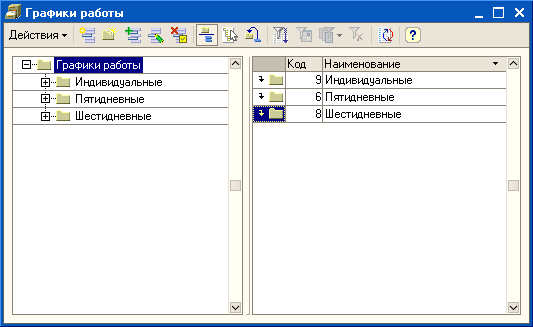
Справочник Графики работы
Добавление и изменение группы графиков
При добавлении новой группы графиков или изменении существующей открывается форма Группа графиков работы.

Форма Группа графиков работы
Описание объекта
| • | Код - указывается код группы графиков работы. |
| • | Наименование - определяется название группы графиков работы. |
Добавление и изменение нового графика работы
При добавлении нового графика работы или изменении существующего открывается форма Графики работы.
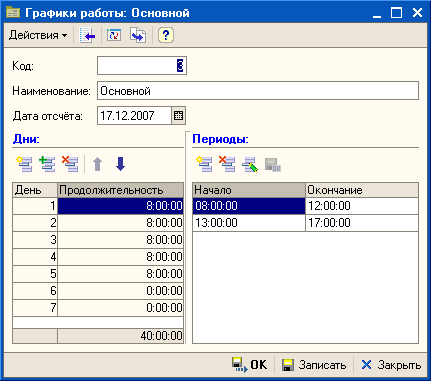
Форма Графики работы
Описание объекта
| • | Код - указывается код группы графиков работы. |
| • | Наименование - определяется название графика работы. |
| • | Дата отсчёта - указывается дата, с которой будет начинаться отсчет дней. |
| o | Дни - количество дней графика работы. |
Введённое количество дней для графика работы должно совпадать с количеством дней замкнутого цикла.
Пример. Самым распространенным является график, состоящий из 7 дней, в котором последние два дня имеют ноль рабочих часов (т.е. эти дни — выходные). Если сотрудник работает по схеме сутки через двое, то его график будет состоять из трех дней и т.д.
| • | День - отображается порядковый номер дня в замкнутом цикле. |
| • | Продолжительность - отображается продолжительность рабочего дня (определяется как сумма продолжительностей входящих в него периодов). |
| o | Периоды - интервалы времени, в течение которых сотрудник непрерывно работает. Можно указывать несколько периодов. |
| • | Начало - указывается время начала периода. |
| • | Окончание - указывается время конца периода. |
Пример. График работы состоит из 6 дней. Причём первые пять дней сотрудник работает с 9.00 до 17.00, делая перерыв на обед с 13.00 до 14.00. Шестой день сотрудник работает без обеда с 9.00 до 14.00. Настроенный график будет выглядеть следующим образом.
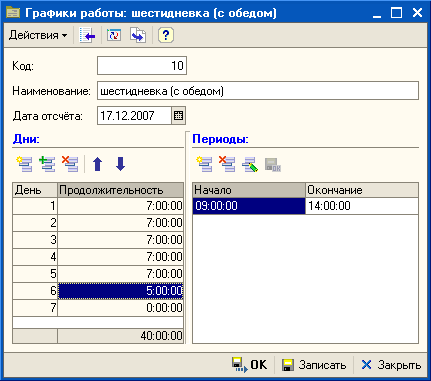
Форма Графики работы
После настройки графиков работы необходимо указать, по какому из них будет работать каждый пользователь. График работы пользователя указывается на вкладке Бизнес-процессы справочника Исполнители.
Механизм графиков работ может и не использоваться. В настройках функции можно указать, чтобы при определении расчетного времени выполнения задач график исполнителя не учитывался. Этот подход используется в двух случаях:
1. Когда задача настолько важна, что всегда должна выполняться не дольше указанного фиксированного срока (то есть, когда продолжительность ее выполнения не может увеличиваться на нерабочее время исполнителя).
2. Когда расчетное время задачи определяется при выполнении сессии бизнес-процесса (например, при запуске сессии или же в какой-либо из предшествующих ей задач).
Пример.
Допустим, исполнитель работает по графику: с 9.00 до 18.00, причем с 13.00 до 14.00 у него обед. Тогда в настройках графика работы у него будет два периода для рабочего дня:
| 1. | 9.00 - 13.00 |
| 2. | 14.00 - 18.00 |
То есть фактическая продолжительность рабочего дня (часы, когда он занимается работой) = 8 часов (в графике работы исполнителя отобразится продолжительность дня именно 8 часов, а не 9). 1 час (13.00-14.00) исполнитель отдыхает или обедает, в это время он не должен заниматься работой. Пусть исполнителю в 9.00 поставлена задача, продолжительность которой 6 часов:
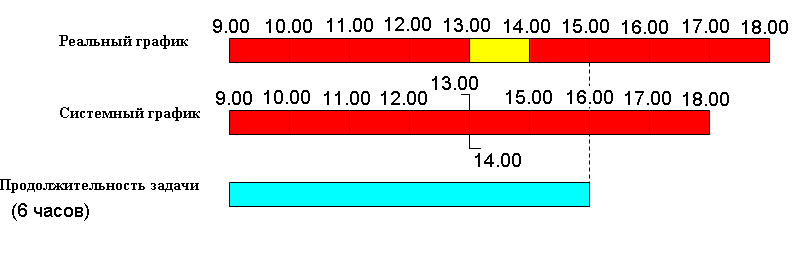
Пример графика работы
Поскольку в периодах графика работы исполнителя интервал 13.00 - 14.00 упущен, то система не использует его при определении расчетного времени для данного исполнителя. То есть для системы этот интервал как бы вырезается. Получается, что исполнитель должен выполнить задачу не к 15.00 (9.00 + 6), а к 16.00 (поскольку с часу до двух он должен отдыхать, а не выполнять задачу).
Благодаря такому механизму расчетное время также никогда не попадет на обед исполнителя. Например, если бы продолжительность задачи была не 6, а 4 часа 30 минут, то расчетное время попало бы не на 13.30 (9.00 + 4.30), а на 14.30. Интервал (13.00;14.00) применительно к этому пользователю при определении расчетного времени для системы как бы не существует.
Аналогичная ситуация и с выходными. Допустим, у исполнителя пятидневная рабочая неделя, суббота и воскресенье - выходные. По будням он работает так же, как и в предыдущем примере. Тогда в его графике работы задано семь дней, причем у шестого и седьмого продолжительность равна нулю. Допустим, в пятницу в 17.00 для исполнителя поступила задача продолжительностью 3 часа. Система увидит, что в пятницу для него остался 1 рабочий час. Далее она увидит, что в шестом и седьмом дне рабочих часов нет, поэтому оставшиеся 2 часа распределит на первый день. То есть расчетное время будет: "{Следующий понедельник} 11.00" (только вместо {Следующий понедельник} отобразится конкретная дата).
См. также: